
En este tutorial, le mostraremos cómo instalar GUI Gnome en Ubuntu 20.04 LTS. Para aquellos de ustedes que no lo sabían, instalar el escritorio GNOME en Ubuntu es bastante sencillo. La mayoría de los servidores Ubuntu se ejecutan en modo CLI (interfaz de línea de comandos). Pero en algunos casos, es posible que sea necesario tener un escritorio para instalar algunas aplicaciones con modo GUI (interfaz gráfica de usuario). En este caso, usaremos Gnome, el usuario más popular. -escritorio amigable para cualquier sistema basado en UNIX.
Este artículo asume que tiene al menos conocimientos básicos de Linux, sabe cómo usar el shell y, lo que es más importante, aloja su sitio en su propio VPS. La instalación es bastante simple y asume que se están ejecutando en la cuenta raíz, si no, es posible que deba agregar 'sudo ' a los comandos para obtener privilegios de root. Le mostraré paso a paso la instalación del entorno de escritorio Gnome en un servidor Ubuntu 20.04 Focal Fossa. Puede seguir las mismas instrucciones para Ubuntu 18.04, 16.04 y cualquier otra distribución basada en Debian como Linux Mint.
Requisitos previos
- Un servidor que ejecuta uno de los siguientes sistemas operativos:Ubuntu 20.04, 18.04, 16.04 y cualquier otra distribución basada en Debian como Linux Mint.
- Se recomienda que utilice una instalación de sistema operativo nueva para evitar posibles problemas.
- Un
non-root sudo usero acceder alroot user. Recomendamos actuar como unnon-root sudo user, sin embargo, puede dañar su sistema si no tiene cuidado al actuar como root.
Instalar Gnome en Ubuntu 20.04 LTS Focal Fossa
Paso 1. Primero, asegúrese de que todos los paquetes de su sistema estén actualizados ejecutando el siguiente apt comandos en la terminal.
sudo apt update sudo apt upgrade sudo apt install tasksel
Paso 2. Instalación de Gnome en Ubuntu 20.04.
- Instalar Gnome Vanilla en Ubuntu 20.04.
Para instalar la versión Vanilla de escritorio de GNOME, ejecute el siguiente comando:
sudo apt install gnome-session gdm3
- Instalar Full Gnome Desktop en Ubuntu 20.04.
Ahora usamos el tasksel comando para instalar el escritorio GNOME:
sudo tasksel install ubuntu-desktop
Una vez realizada la instalación, reinicie. En el indicador de inicio de sesión, elija GNOME:
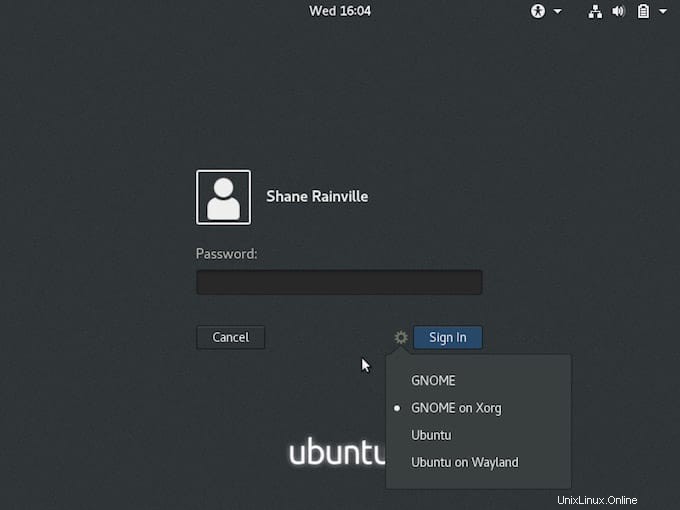
¡Felicitaciones! Ha instalado Gnome con éxito. Gracias por usar este tutorial para instalar el entorno de escritorio GUI Gnome en el sistema Ubuntu 20.04 LTS Focal Fossa. Para obtener ayuda adicional o información útil, le recomendamos que consulte el sitio web oficial de Gnome.